Einfaches Sichern und Wiederherstellen von Dateien in Ubuntu Linux mit Deja Dup Backup
Deja Dup Backup ist ein einfaches Tool, mit dem bestimmte Daten von einem Linux-basierten Betriebssystem gesichert und wiederhergestellt werden können. Es verfügt über eine immens vereinfachte Oberfläche, die einfache Optionen zum Sichern bestimmter Segmente Ihres Betriebssystems bietet. Die Dateien können an einem sicheren Ort gespeichert werden, um sie bei Bedarf wiederherzustellen. Es bietet die Möglichkeit, nicht nur Daten auf einer Systempartition zu sichern, sondern auch eine direkte Verbindung zu einem FTP-, Web- oder sicheren Web-DAV (HTTP / HTTPS), einer Windows-Netzwerkfreigabe und einem öffentlichen FTP-Server herzustellen.
Nach der Installation kann über Anwendung -> Systemprogramme darauf zugegriffen werden.

Die Hauptschnittstelle der Anwendung zeigt zwei einfache Optionen, d. H. Sichern und Wiederherstellen. Die automatische Sicherung (z. B. täglich, wöchentlich, monatlich usw.) kann jedoch über Bearbeiten -> Einstellungen geplant werden.

Beim Sichern von Daten können Sie im ersten Teil des Assistenten die Verschlüsselung aktivieren und ein Verzeichnis auswählen, in dem die Sicherung gespeichert werden soll. Benutzer können eine Verbindung zu einem Server herstellen, um das Backup zu speichern, indem Sie auf klicken
Verbinden zum Server.
Um die Sicherung auf einem Server zu speichern, wählen Sie einen Servertyp und geben Sie die entsprechenden Anmeldeinformationen ein.
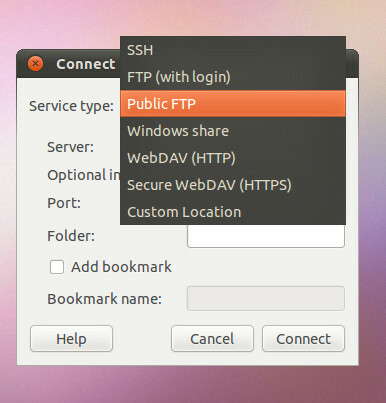
Wählen Sie im nächsten Schritt über die Schaltfläche Hinzufügen die zu sichernden Dateien aus und klicken Sie auf Weiterleiten, um fortzufahren. Mit diesen Optionen können Sie eine benutzerdefinierte Sicherung erstellen und Dateien ausschließen, die Sie nicht speichern möchten. Dies kann auch wertvollen Sicherungsspeicherplatz sparen, insbesondere zum regelmäßigen automatischen Speichern von Sicherungen.
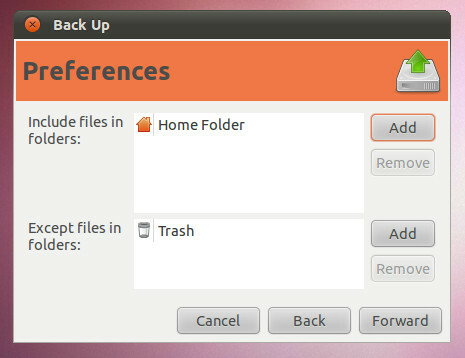
Anschließend wird eine Zusammenfassung der zu überprüfenden Sicherungsinformationen angezeigt. Klicken Sie auf Sichern, um mit dem Vorgang fortzufahren.

Dadurch wird der Sicherungsvorgang gestartet und die Dateien im definierten Verzeichnis gespeichert.

Nach Abschluss des Vorgangs wird eine letzte Eingabeaufforderung angezeigt, um zu bestätigen, dass die Sicherung im entsprechenden Verzeichnis gespeichert wurde. Von hier aus können Sie auch regelmäßige Sicherungen aus der verfügbaren Dropdown-Liste planen.

Die Sicherung kann geplant und ein Zeitrahmen festgelegt werden, um alte Sicherungen aus den Einstellungen beizubehalten.

Laden Sie Deja Dup Backup herunter
Suche
Kürzliche Posts
So installieren Sie Terminus unter Linux
Terminalemulatoren unter Linux, die Electron verwenden, sind nichts...
So installieren Sie mSigna unter Linux
Installation des mSigna Brieftasche Unter Linux muss erstellt werde...
So teilen Sie PDF-Dateien mithilfe von PDFtk vom Linux-Terminal aus
Eine der besten Möglichkeiten zum Teilen von PDF-Dateien unter Linu...



